
Viimeksi päivitetty

On monia syitä, miksi tekstiviestit eivät ehkä toimi Androidissa, yhteysongelmista vanhentuneisiin asetuksiin. Voit korjata ongelman kokeilemalla näitä ohjeita.
Soitatko jollekin Android-älypuhelimellasi? Jos olet milleniaali tai Z-sukupolvi, luultavasti et. Sen sijaan lähetät tekstiviestejä, WhatsApp-viestejä ja paljon muuta.
Jos yrität lähettää tavallisen tekstiviestin Androidilla, tarvitset matkapuhelinverkon. Valitettavasti tekstiviesti ei ole luotettavin tapa lähettää viestejä. Jos käytät Androidin alkuperäistä Viestit-sovellusta, et ehkä saa tekstiviestejä ollenkaan – kaikenlaisista syistä.
Jos et saa tekstiviestejä Androidilla, tässä on useita vianetsintävaiheita, joiden avulla voit yrittää korjata ongelman.
merkintä: Android-kokemus vaihtelee laitteittain ja versioittain, ja seuraavat vaiheet eivät välttämättä ole täsmälleen ilmoitettuja. Sen pitäisi kuitenkin antaa sinulle läheinen arvio laitteellesi sopivista vaiheista.
1. Tarkista akkuasetukset
Yksi ensimmäisistä tarkastettavista asioista on Android-puhelimesi akun asetukset. Vaikka haluat akun kestävän koko päivän, tietyt akun säästötilat voivat estää tekstiviestien vastaanottamisen. Ilmeinen asetus sammuttamiseksi on "virran tai akun säästötila".
Mutta asetus, jota ei usein ajatella, on Mukautuva akku. Se on nykyaikaisten Android-puhelimien (Android 9.0 ja uudemmat) ominaisuus, joka käyttää tekoälytekniikkaa. Se ennustaa sovelluksen, jota aiot käyttää, ja sallii suosittujen sovellusten toimia taustalla. Jos et ole lähettänyt tekstiviestejä vähään aikaan, tämä ominaisuus voi häiritä tekstiviestien vastaanottamista.
Mukautuvan akun poistaminen käytöstä Androidissa:
- Avata Asetukset > Akku ja varmista Virransäästötila on käännetty vinossa.
- Mennä Lisää akkuasetuksia ja käännä Mukautuva akku liukusäädintä kohtaan vinossa
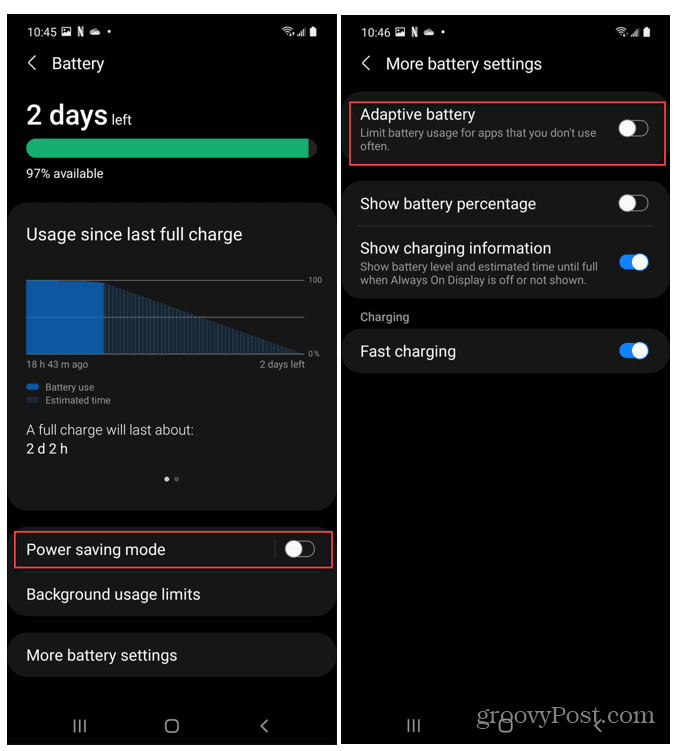
2. Tarkista Verkkoyhteydet
Yksi syy siihen, miksi et saa tekstiviestejä Androidilla, on verkkoyhteytesi epätasaisuus. Matkapuhelinsignaalit ovat arvaamattomia, joten varmista, että olet ulkona, jos mahdollista ja korkeammalla.
Wi-Fi-yhteyden tarkistaminen Android-puhelimessa:
- Avata Asetukset > Wi-Fi ja verkko tai Asetukset > Yhteydet Samsung Galaxyssa.
- Napauta Wi-Fi-verkko olet yhteydessä tai hanki salasana Wi-Fi-verkkoon, johon haluat muodostaa yhteyden.
- Varmista, että se on kytketty ja että sinulla on kiinteä yhteys. Katkaise yhteys verkkoon ja muodosta yhteys uudelleen parantaaksesi signaalin voimakkuutta tai muodosta yhteys toiseen verkkoon, jos sellainen on saatavilla.
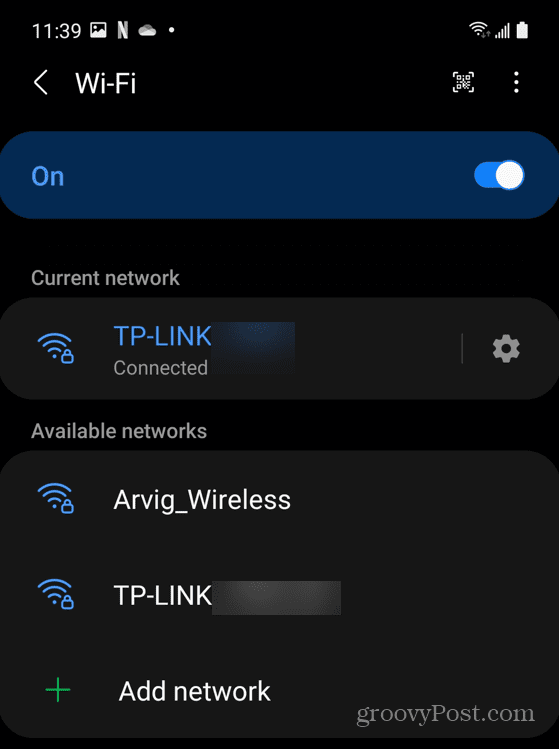
3. Poista lentokonetila käytöstä
Kun lentokonetila on käytössä laitteessasi, se sulkee kaikki langattomat yhteydet. Jos se on käytössä, et saa tekstiviestejäsi Androidilla.
Tarkistaaksesi, onko lentokonetila käytössä:
- Avata Asetukset > Wi-Fi ja verkko (tai Asetukset > Yhteydet Samsung-laitteessa). Vaiheet voivat vaihdella muissa Android-laitteissa.
- Etsi Lentokonetila ominaisuus ja sammuta se.
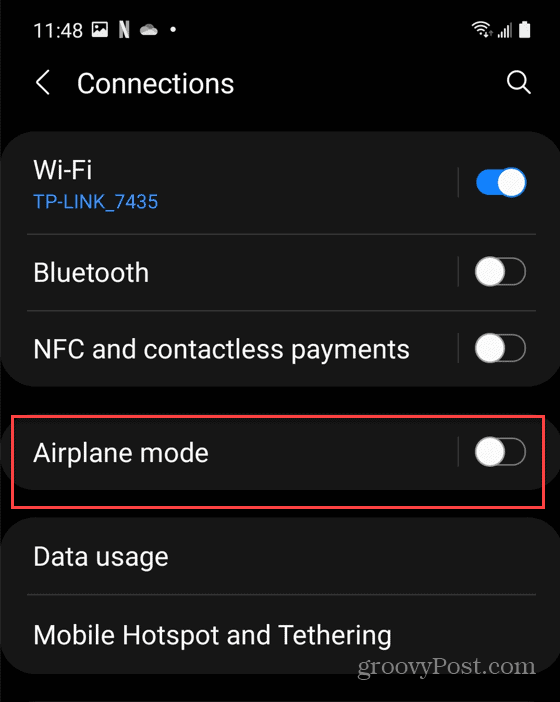
Voit myös sammuttaa Lentokonetila alkaen pika-asetusvalikko. Tehdä tämä:
- Pyyhkäise Android-puhelinta alas yläreunasta.
- Näet useita pikatoimintopainikkeita, jotka voit ottaa käyttöön tai poistaa käytöstä yhdellä napautuksella. Napauta Lentokonetila -kuvaketta sammuttaaksesi sen.
- Jos et näe Lentokonetila-vaihtoehtoa, napauta muokkauspainiketta ja lisää Lentokonetilan kuvake. Voit myös järjestää kuvakkeet uudelleen.
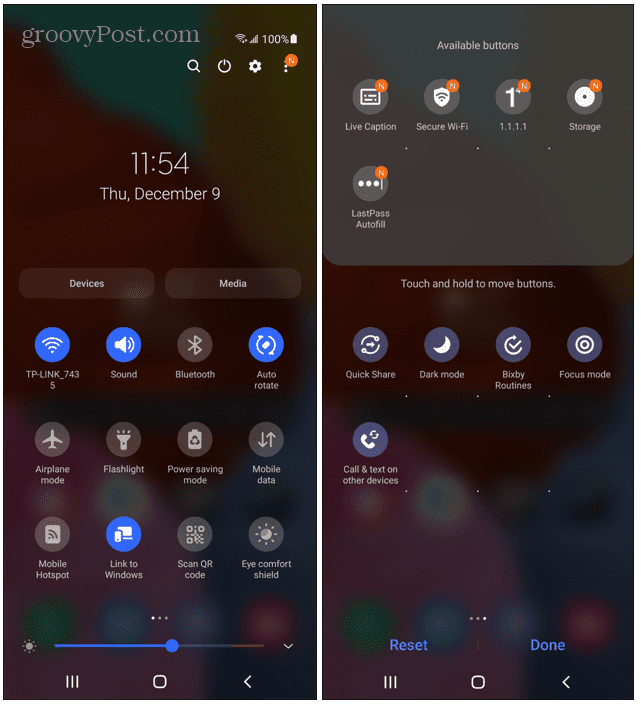
4. Tyhjennä tekstiviestisovelluksen välimuisti
Sovellukset keräävät paljon tietoa ajan myötä – on tärkeää tyhjentää roskakori Androidissa määräajoin. Tämä sisältää välimuistin tyhjennyksen tekstiviestisovellukselle.
Tyhjennä tekstiviestisovelluksesi sovellusvälimuisti seuraavasti:
- Avata Asetukset > Tallennustila > Muut sovellukset > Viestit. Kokeile Samsung-laitteilla Asetukset > Sovellukset > Viestit > Tallennustila sen sijaan.
- Napauta Tyhjennä välimuisti -painiketta ja katso, toimivatko tekstisi.

5. Poista iMessage käytöstä
Jos olet muuttanut iPhonesta Android-puhelimeen, sinun on ehkä tarkistettava iMessage Tila. Jos et sammuttanut iMessagea ennen Kun siirryt Android-laitteeseesi, tekstit saattavat silti mennä iPhonen iMessage-sovellukseen.
Voit poistaa iMessagen käytöstä seuraavasti:
- Aseta oma SIM-kortti iPhoneen.
- Siirry sitten iPhonessa kohtaan Asetukset > Viestit ja käännä iMessage Kytke pois päältä.

- On myös hyvä idea sammuttaa Facetime. Mene Asetukset > Facetime ja kytke kytkin pois päältä.
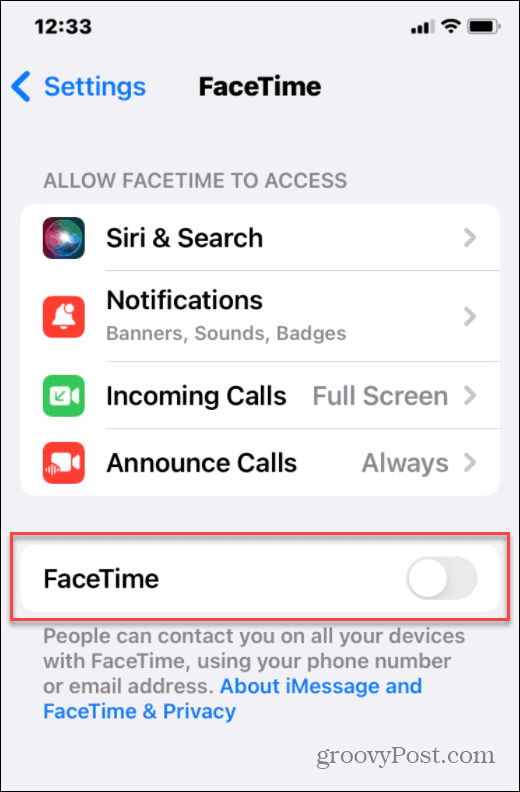
- Kun kaikki on pois päältä, aseta SIM-kortti takaisin Android-puhelimeesi ja tarkista, toimivatko tekstit.
Jos sinulla ei ole iPhoneasi, sinun on poistettava iMessagen rekisteröinti manuaalisesti Applen verkkolomake.
6. Päivitä Android-puhelimesi
Puhelimesi käyttöjärjestelmä on aina hyvä pitää ajan tasalla. Rutiininomaisten tietoturvapäivitysten lisäksi voidaan korjata virheitä, jotka vaikuttavat laitteesi tekstiviesteihin.
Varmista, että Android on päivitetty laitteellesi:
- Mene Asetukset > Järjestelmä > Järjestelmäpäivitykset (tai Asetukset > Ohjelmistopäivitys Samsung-laitteessa).
- Lataa ja asenna saatavilla olevat päivitykset.
- Odota asennuksen valmistumista ja katso, toimiiko tekstiviesti.
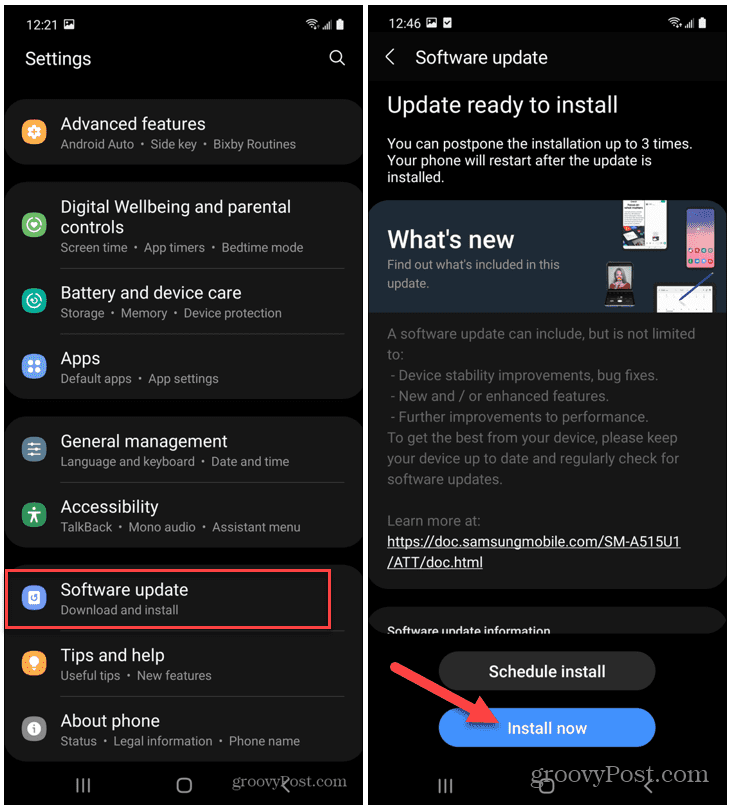
7. Käynnistä puhelimesi uudelleen
Android-puhelimen uudelleenkäynnistys ratkaisee monia ongelmia, mukaan lukien tekstiviestien ongelmat. Se tyhjentää käynnissä olevan sovelluksesi välimuistin, mutta voi myös yhdistää puhelimesi uudelleen mobiiliverkkoosi.
Voit käynnistää Android-puhelimen uudelleen usealla eri tavalla. Useimmissa laitteissa voit käynnistää Android-laitteen uudelleen pitämällä Virtanappi muutaman sekunnin ajan tai painamalla näppäinyhdistelmää, kuten Virta + äänenvoimakkuuden lisäys.
Jos olet epävarma, tarkista valmistajan tukiasiakirjat. Saat parhaat tulokset sammuttamalla laitteen kokonaan, kun Käynnistä valikko uudelleen keksii. Odota 30 sekunnista minuuttiin ja kytke se takaisin päälle.
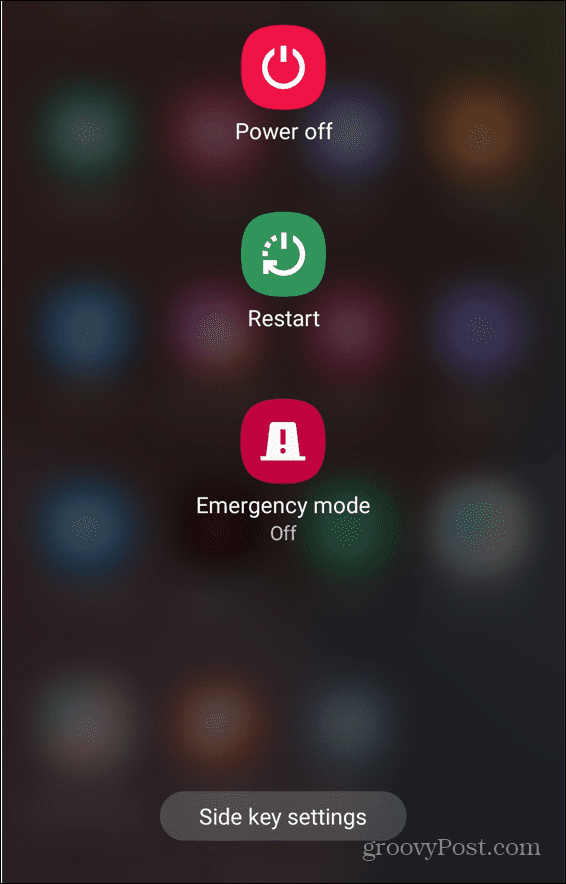
Android-tekstiviestien ongelmien korjaaminen
Jos et saa tekstiviestejä Androidilla, yllä olevien ohjeiden pitäisi auttaa sinua ratkaisemaan ongelman. Älä unohda tarkistaa verkko-operaattorisi tukisivuilta lisätietoja – puuttuvien tekstiviestien taustalla voi olla katkos.
Tiesitkö ko Android Messages for the Web? Sen avulla voit lähettää viestejä tietokoneeltasi selaimesi avulla. Jos olet huolissasi yksityisyydestäsi, hyvä vaihtoehto on signaali– Sillä on jopa kyky aseta viestit katoamaan.
Kuinka löytää Windows 11 -tuoteavain
Jos sinun on siirrettävä Windows 11 -tuoteavain tai vain tehtävä käyttöjärjestelmän puhdas asennus,...
Google Chromen välimuistin, evästeiden ja selaushistorian tyhjentäminen
Chrome tallentaa selaushistoriasi, välimuistisi ja evästeet erinomaisesti, jotta se optimoi selaimesi suorituskyvyn verkossa. Hänen tapansa...
Myymälähintojen vastaavuus: Kuinka saada verkkohinnat kaupassa tehdessäsi ostoksia
Myymälästä ostaminen ei tarkoita, että sinun pitäisi maksaa korkeampia hintoja. Hintavastaavuustakuiden ansiosta saat verkkoalennuksia tehdessäsi ostoksia...
Disney Plus -tilauksen lahjoittaminen digitaalisella lahjakortilla
Jos olet nauttinut Disney Plus -palvelusta ja haluat jakaa sen muiden kanssa, näin voit ostaa Disney+ Gift -tilauksen...
